Come disattivare la visione notturna sulla Nest Cam

Un sacco di ladri escono di notte, il che significa che la visione notturna può essere una grande caratteristica per la telecamera di sicurezza. Ma se non è davvero qualcosa di cui hai bisogno, puoi facilmente spegnerlo sulla Nest Cam.
CORRELATO: Come funzionano le telecamere per la visione notturna?
Ci sono pochissimi motivi per disattivare la visione notturna , ma di avere la Nest Cam posizionata vicino a una finestra puntata all'esterno. La luce infrarossa emessa dalla telecamera creerebbe un riflesso massiccio sul vetro, il che annullerebbe qualsiasi utilità fornita dalla visione notturna. A quel punto, potresti considerare di disattivare completamente la visione notturna, soprattutto se il vialetto o la strada sono ben illuminati di notte comunque.
Inizia aprendo l'app Nest sul telefono e toccando la visualizzazione live della tua Nest Cam.

Tocca l'icona dell'ingranaggio delle impostazioni nell'angolo in alto a destra dello schermo.
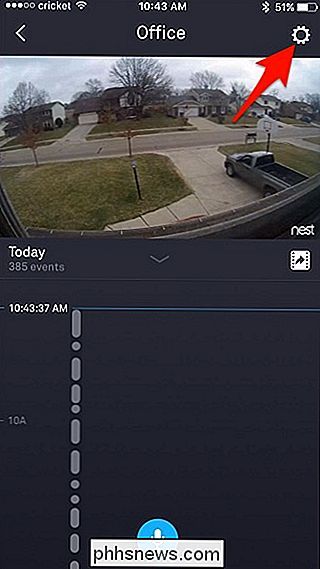
Seleziona "Visione notturna" dall'elenco.

Per impostazione predefinita, verrà impostato su "Auto", il che significa che il Nest Cam passa automaticamente avanti e indietro tra la modalità di visione notturna e la modalità giorno in base all'ora del giorno. Tuttavia, puoi anche scegliere di avere la visione notturna sempre attiva o disattivarla completamente.
Per disattivare completamente le funzionalità di visione notturna, tocca e trascina sul puntino bianco e spostalo verso sinistra sotto "Off".
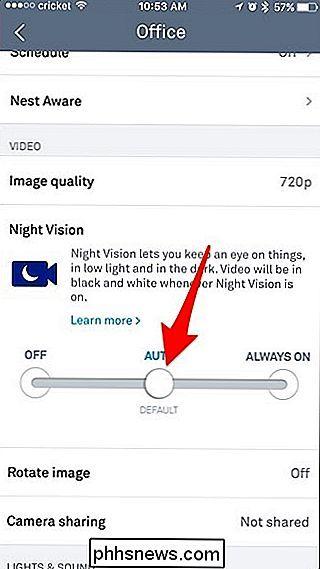
Dopodiché, la tua Nest Cam rimarrà sempre in modalità giorno e non accenderà mai la modalità di visione notturna a meno che non torni alle impostazioni e la riattivi manualmente.

Come disattivare la schermata di blocco Messaggio Risposte su iPhone
Quando si riceve un messaggio sul proprio iPhone, apparirà sulla schermata di blocco. Puoi sbloccare il tuo iPhone e aprire Messaggi per rispondere, oppure puoi semplicemente rispondere direttamente dalla schermata di blocco. Ma questo significa che chiunque altro può rispondere ai tuoi messaggi proprio lì dalla schermata di blocco.

Come utilizzare diversi sfondi su più monitor in Windows 7
Così hai appena spacchettato quel nuovo monitor spiffy, e si trova fresco e nuovo sulla tua scrivania mettendo i tuoi altri piccoli schermi alla vergogna . Ora devi dargli un po 'di splendore sartoriale: uno sfondo dal database online di tua scelta. Ma ora arriva l'enigma: cosa succede se vuoi usare immagini diverse su schermi diversi?



